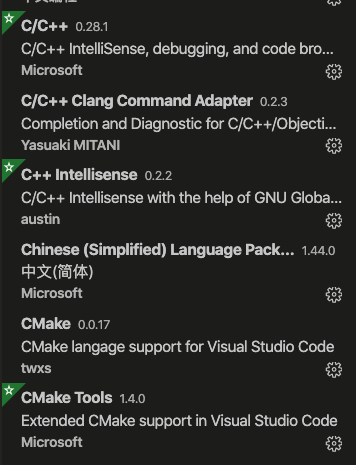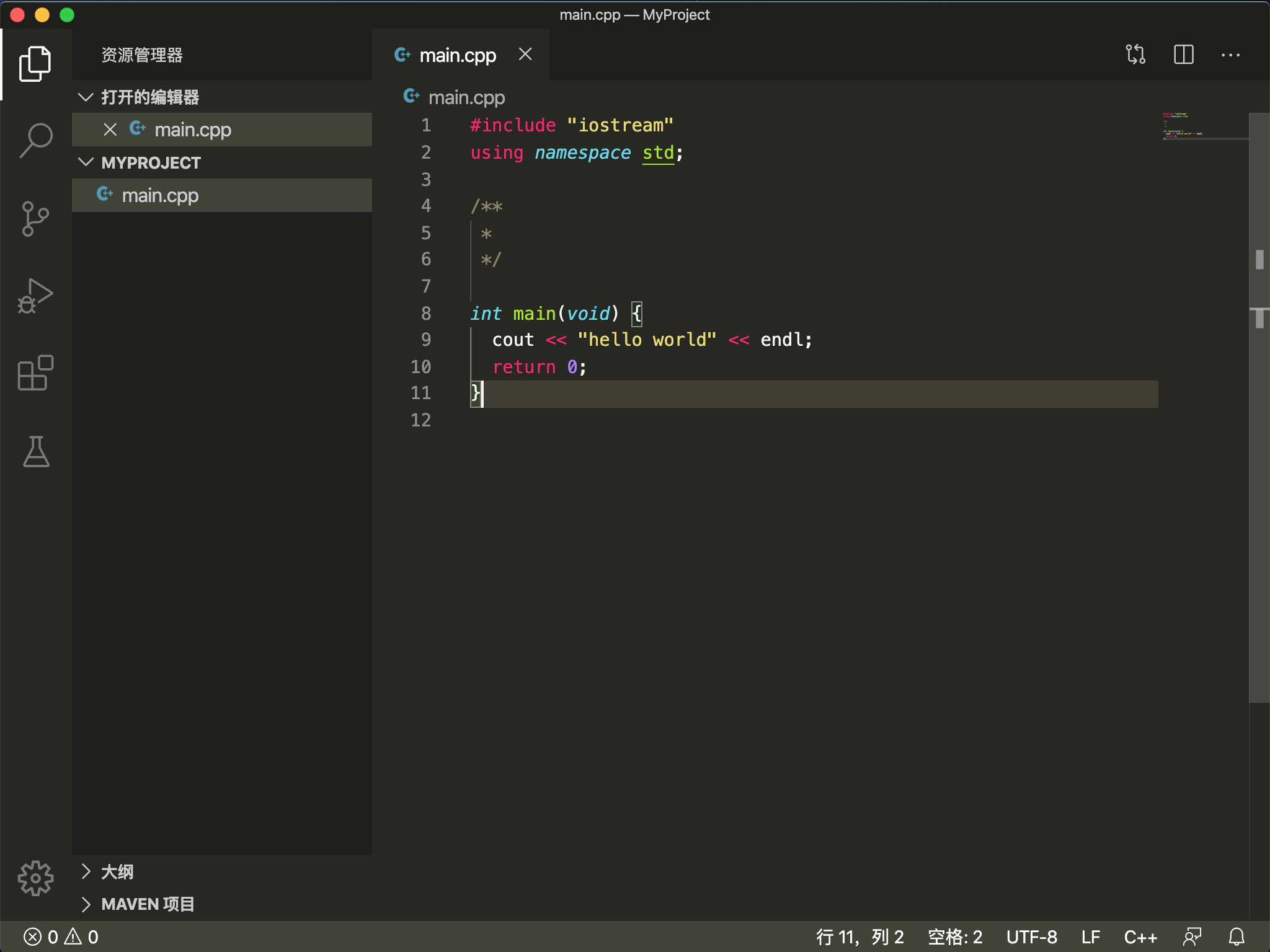都说CLion香,可能确实香,但是不知道为啥在我的电脑上CLion不给我错误提示就很气。所以寻寻觅觅又转战回了vscode(vscode最香~)。好不容易跑通了一个hello world,必须做个笔记防止自己忘咯哈哈哈。
- VS Code
- CMake : c++工程的编译工具,会根据各种依赖生成一个makefile
- ninja : 也是构建工程用的
- Clang(windows上用MINGW) : 编译c++的,mac上应该自带
- C/C++ : 提供c++调试功能和一些智能提示

- C++ Intellisense: 智能提示
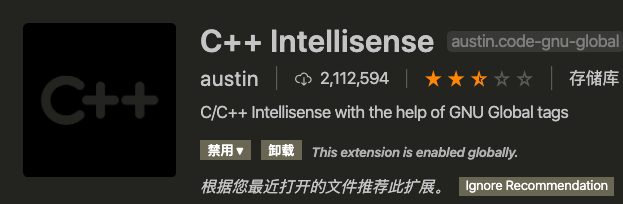
- CMake : 提供CMake支持的
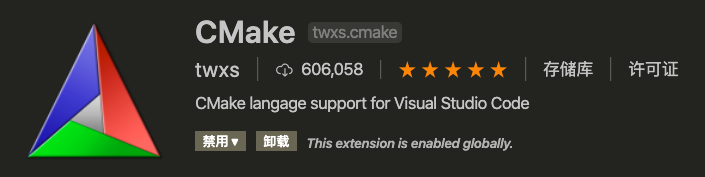
- CMake Tools : 拓展CMake功能的
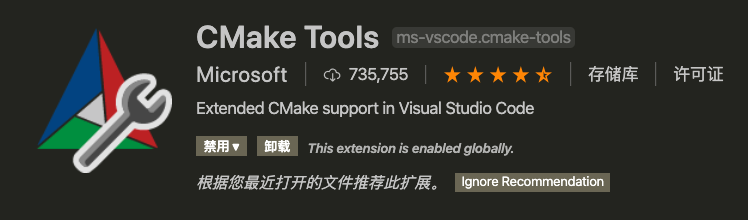
- macro-commander: 组合vscode命令的插件,可能用不上
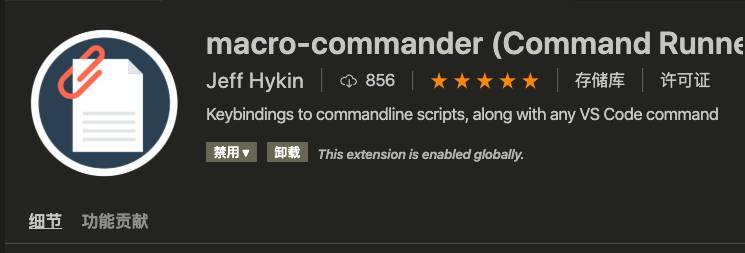
-
这个时候CMake的插件应该会在vscode的左下角显示出来
 如果没显示有两种方法,第一种玩下手机等一会儿,它可能反应慢。
如果没显示有两种方法,第一种玩下手机等一会儿,它可能反应慢。
第二种在项目中创建一个 CMakeLists.txt 的文件 这样可以激活 CMake 插件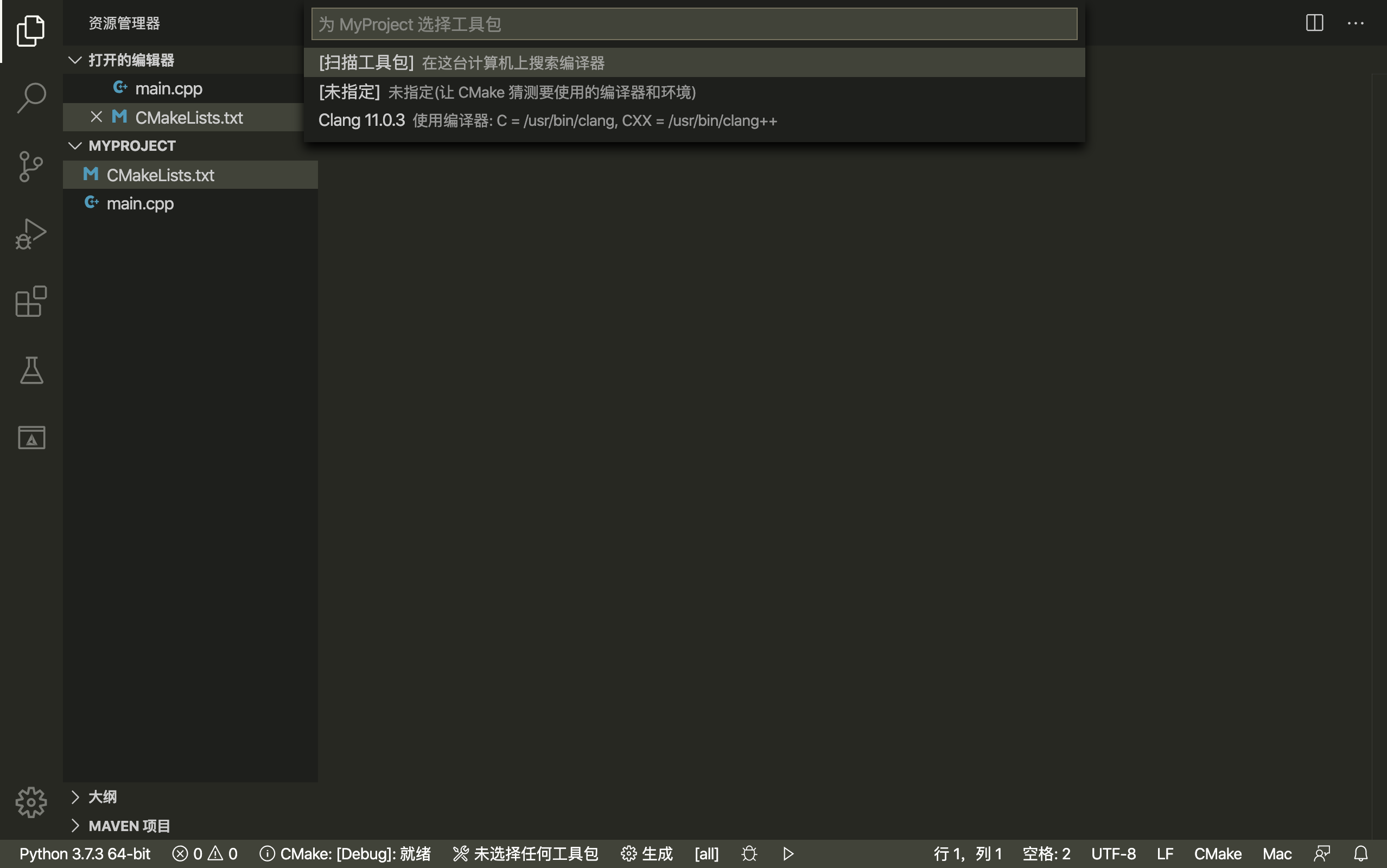
-
点击下面的生成之后选择编译器
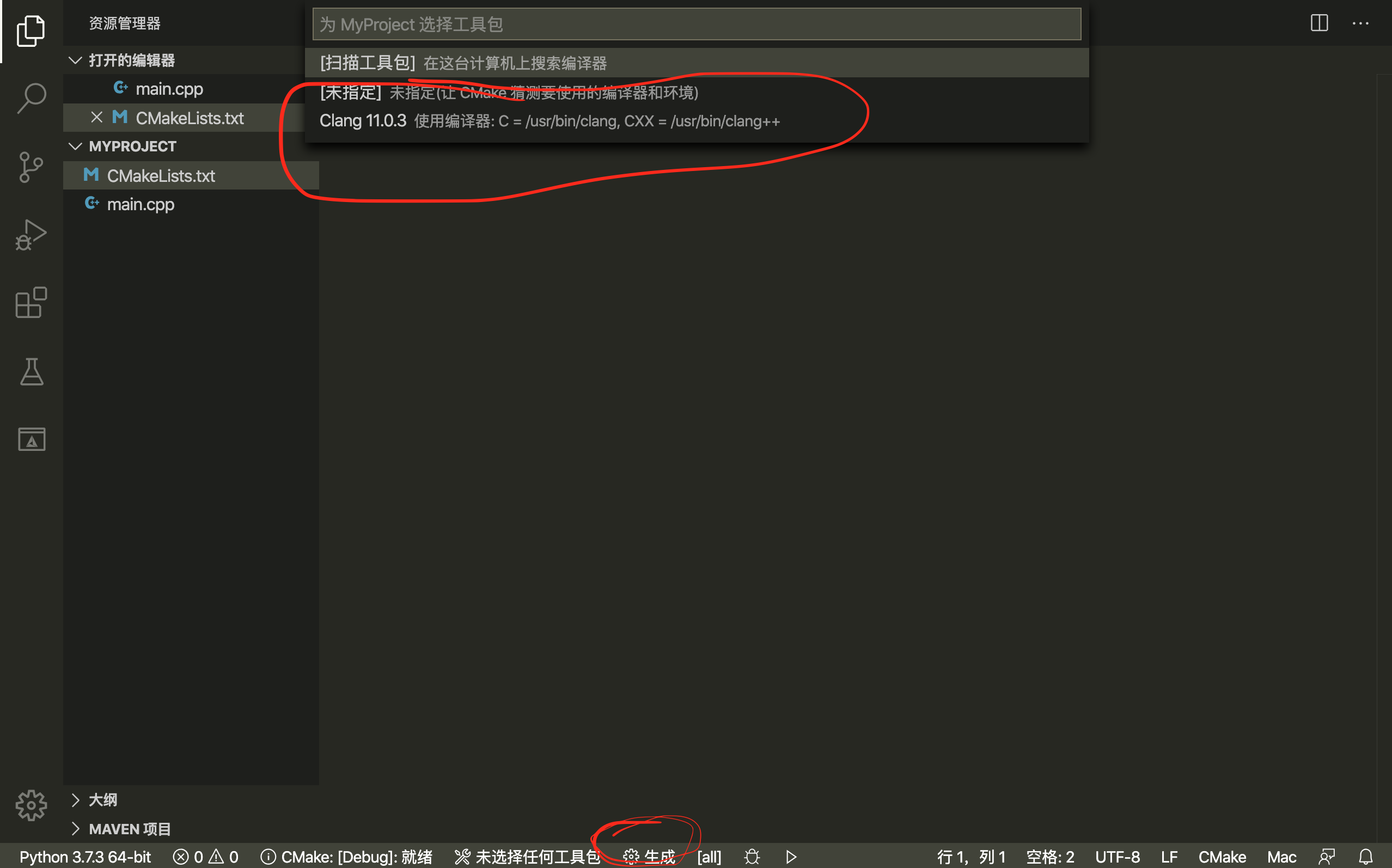 这个时候会在根目录下生成一个build目录,这个目录中有个Makefile
这个时候会在根目录下生成一个build目录,这个目录中有个Makefile
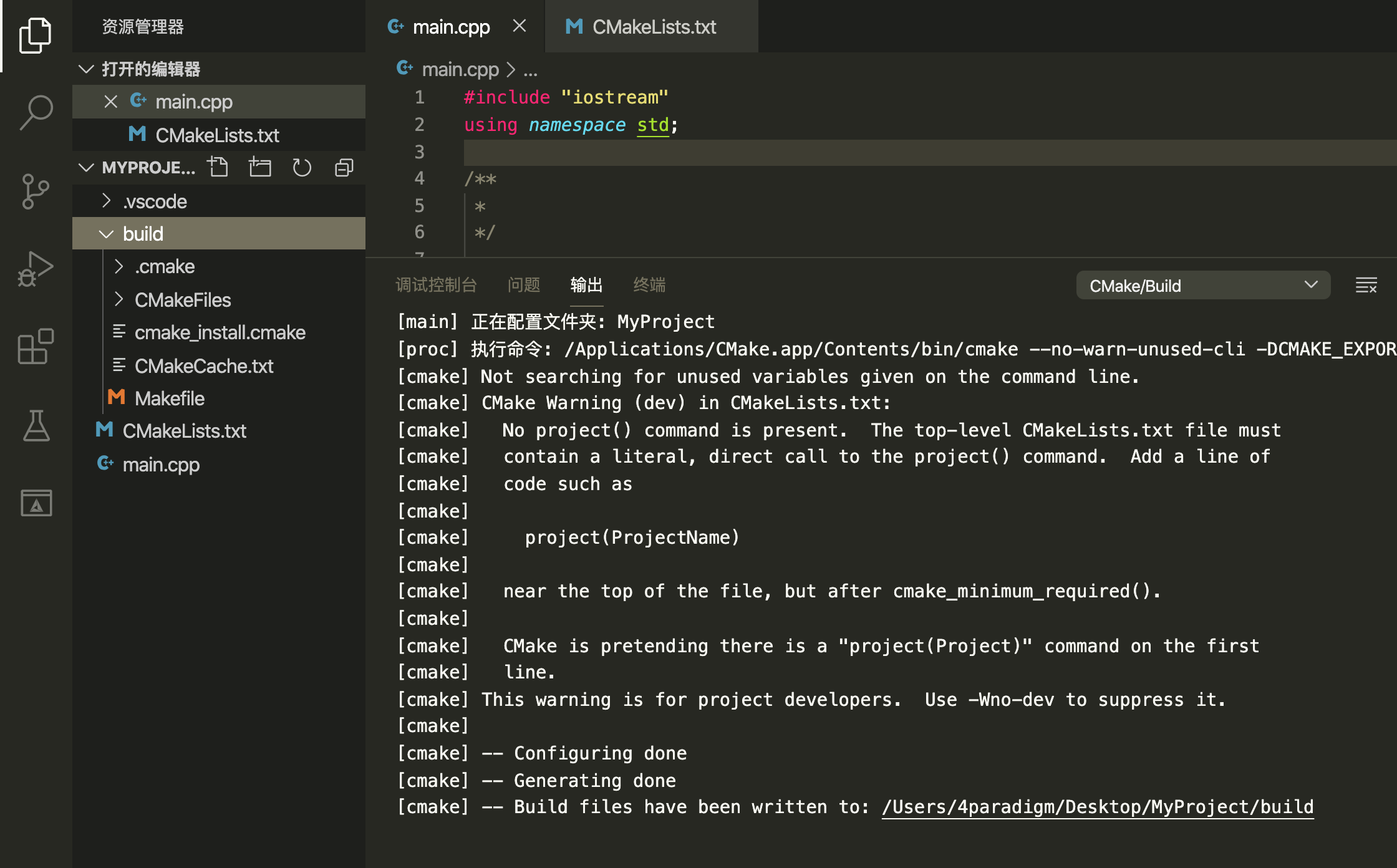 但是这个时候make它没啥用,因为CMake会去找CMakeLists.txt文件的配置项,
这个文件里头啥也没写,所以编译出来的makefile屁用没有。
但是这个时候make它没啥用,因为CMake会去找CMakeLists.txt文件的配置项,
这个文件里头啥也没写,所以编译出来的makefile屁用没有。 -
先简单地构建一个包含外链接的hello world项目,main中引入了hello的头文件并且使用了 say_hello 方法打印一个 gakki
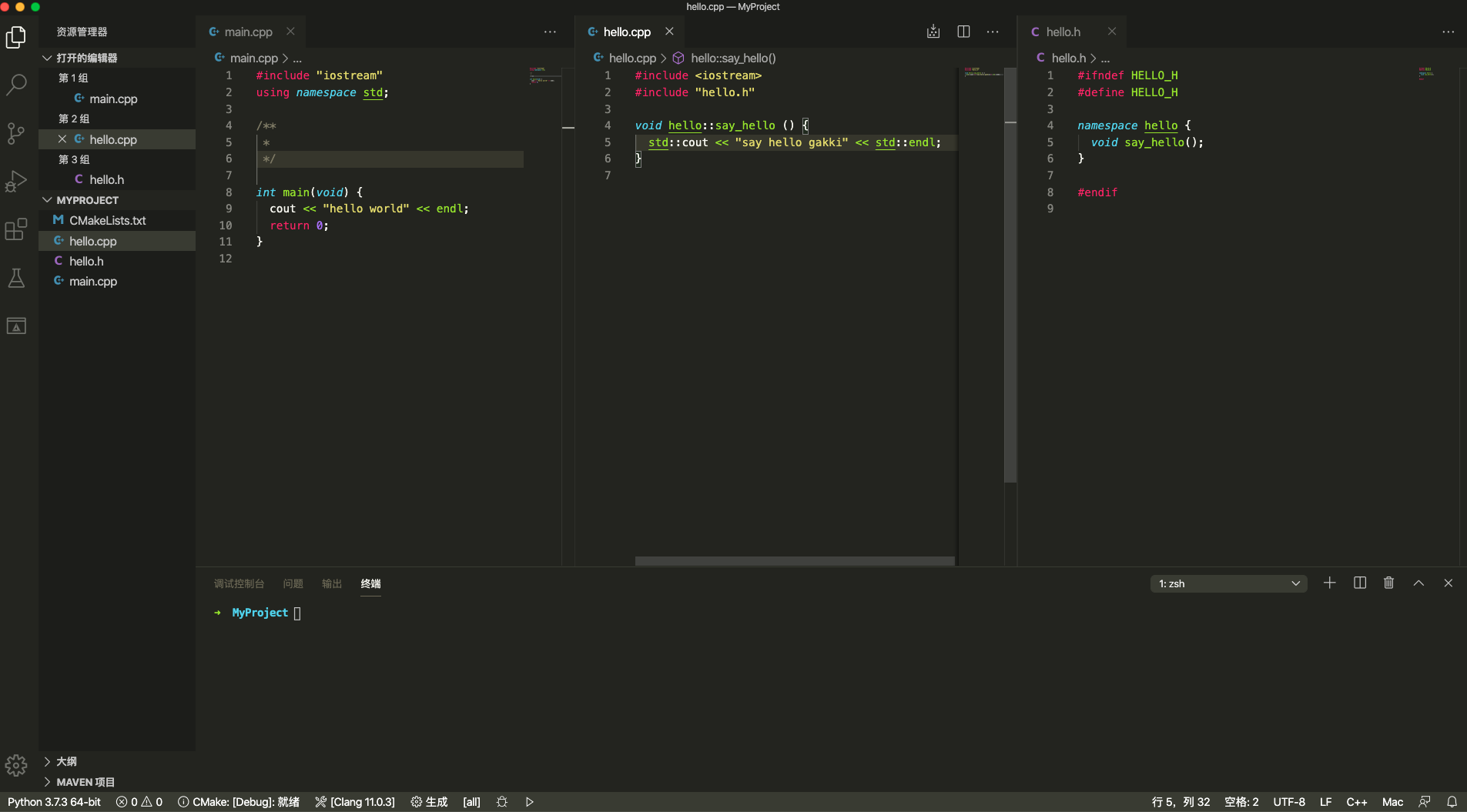
-
编写一个简单的 CMakeLists.txt 文件
� 一般情况下,写完这个 CMakeLists.txt 保存的同时就会自动执行生成makefile过程。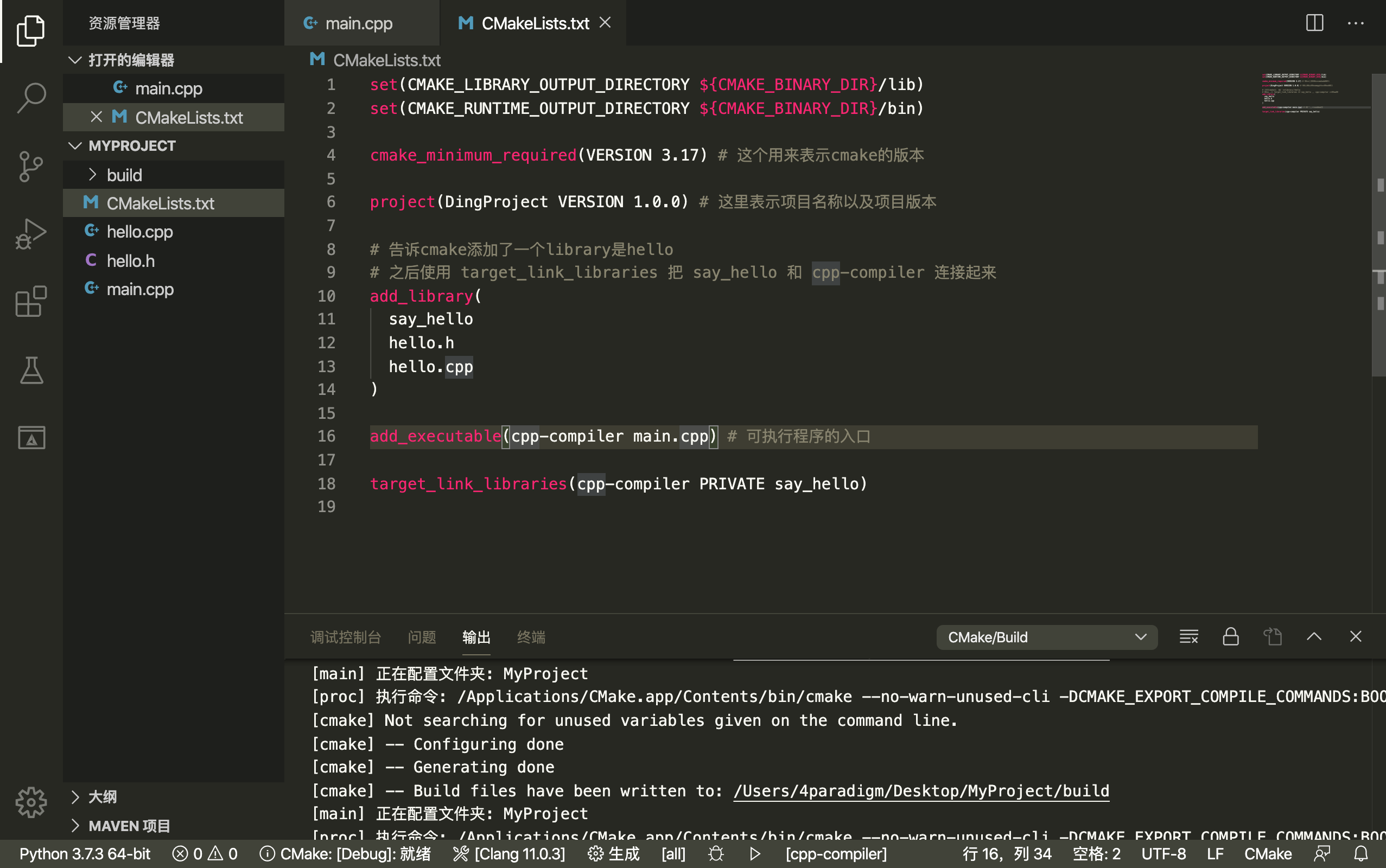 如果没自动执行的话就点一下左侧边栏中的CMake插件的按钮。
如果没自动执行的话就点一下左侧边栏中的CMake插件的按钮。
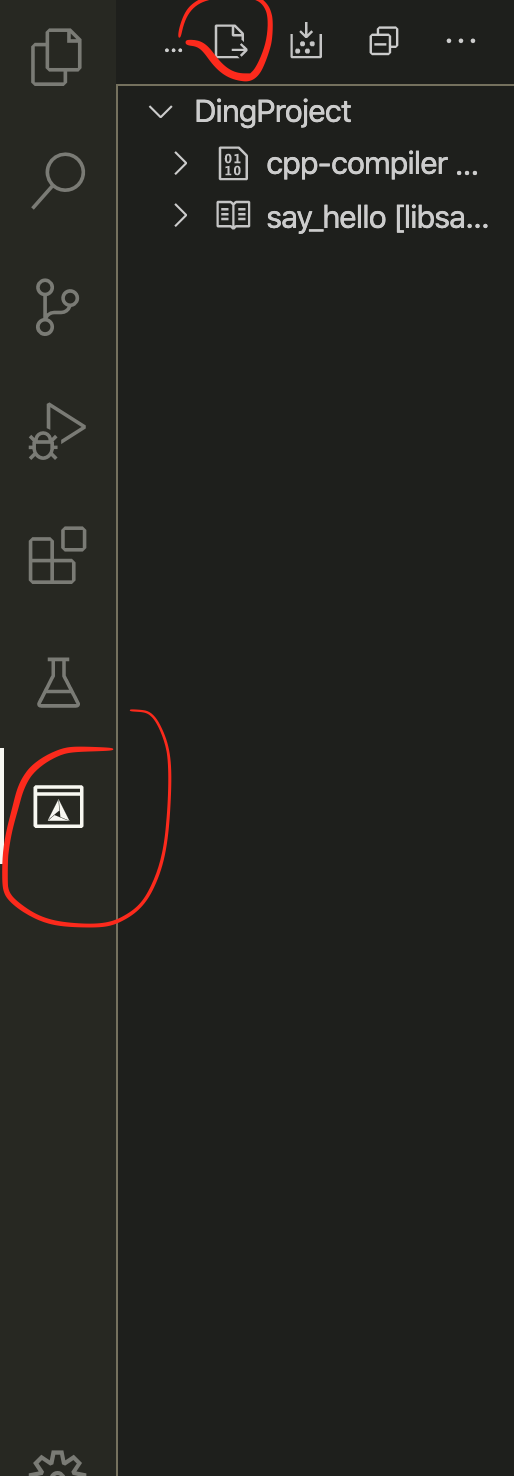
-
这个时候根目录下会自动生成一个 build 目录和 Makefile 文件
可以进入 build 目录手动执行 Makefile 也可以直接点击 vscode 下边那个小箭头就会自动 make 这个 Makefile 并且执行编译出来的可执行文件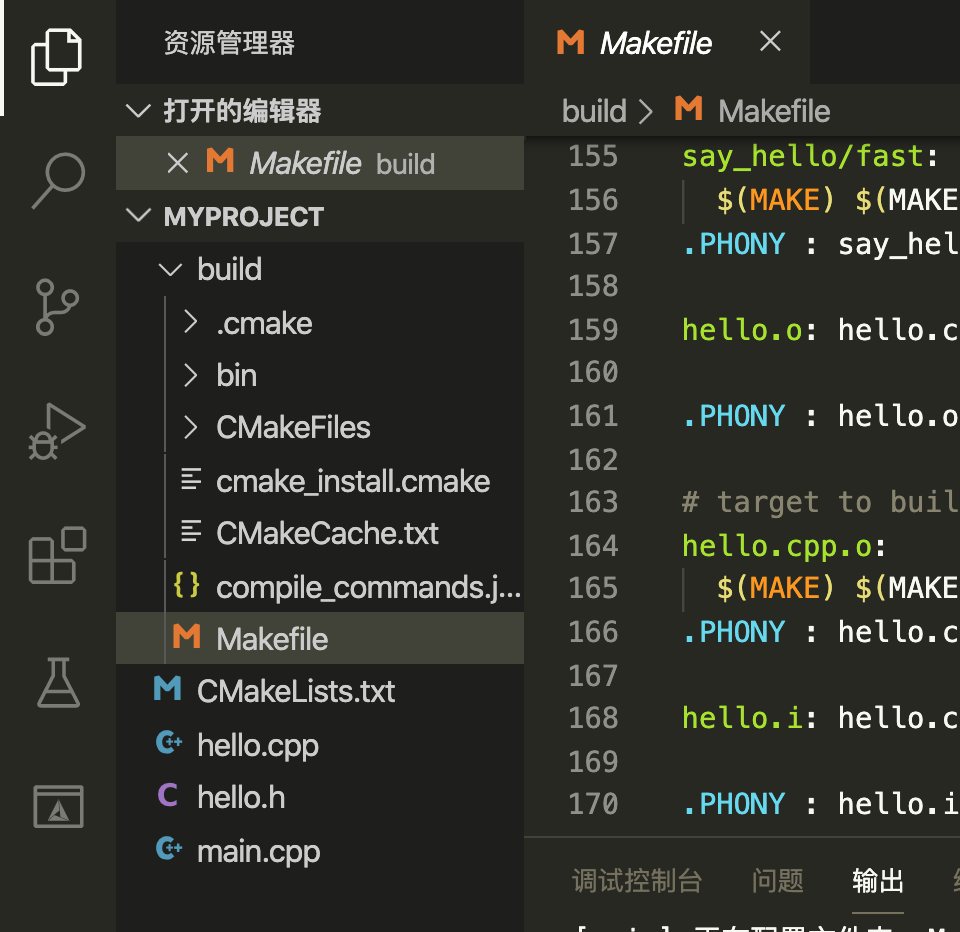
-
至此为止,基本上 vscode 配合 cmake 执行 c++ 代码就差不多搞定了。现在修改完代码之后,只需要点击一下vscode下面的运行的小箭头就能自动编译makefile以及执行了。debug的话点击下面那个小虫子就行了(debug我这儿有时候还不好使......)。
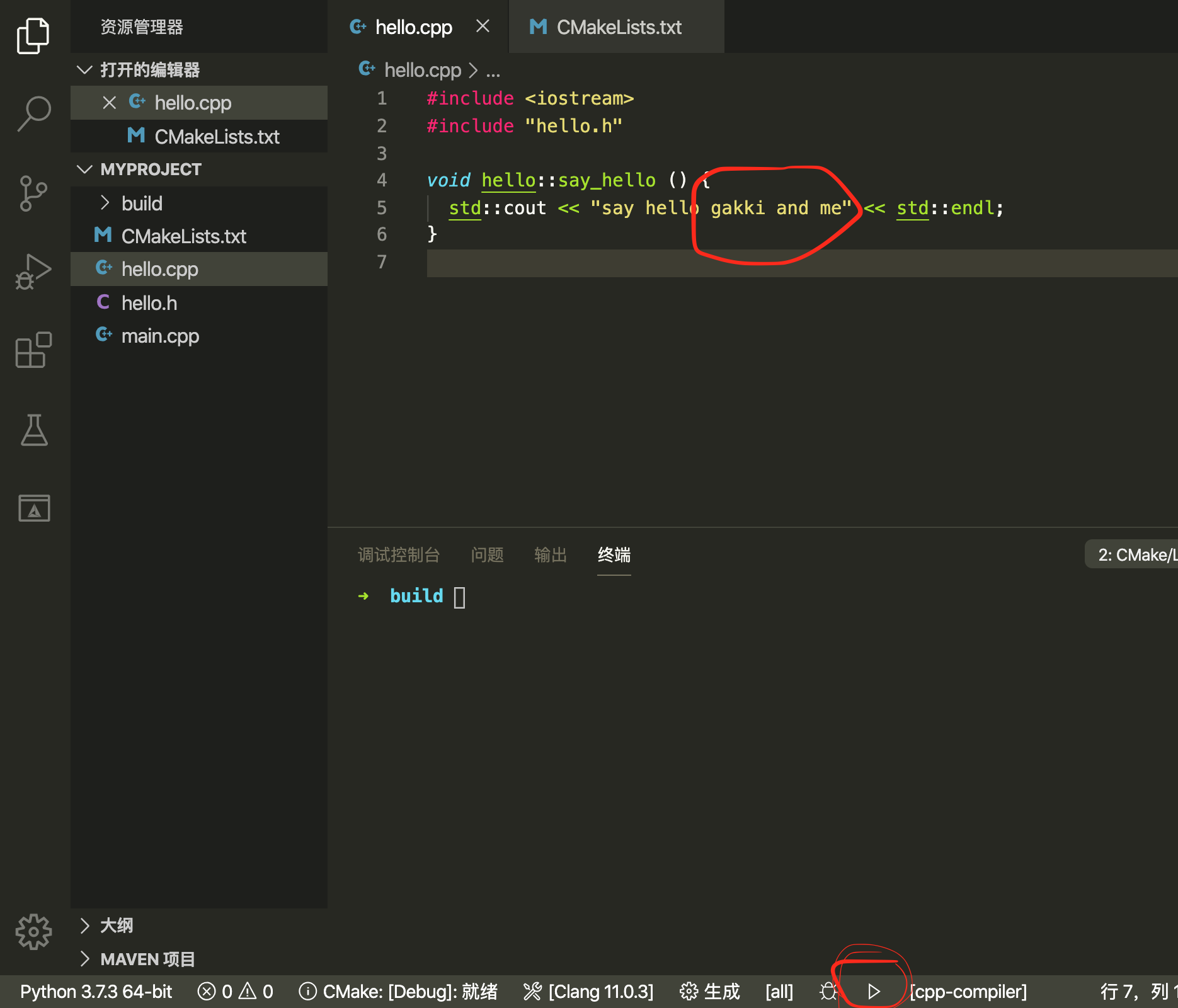
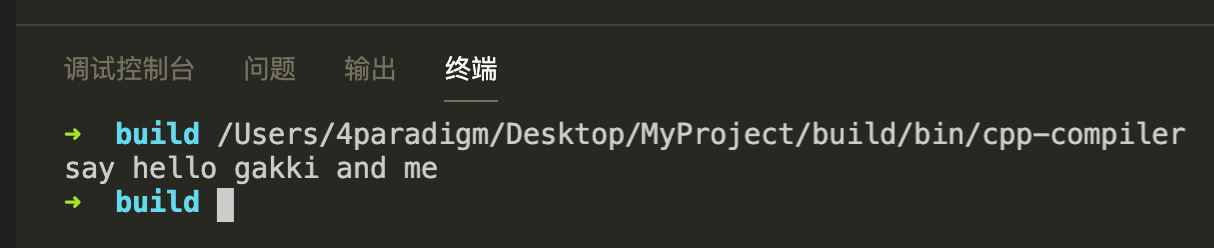
-
最后,虽然现在跑起来已经挺方便了,但是我个人更喜欢使用快捷键的方式一键运行。
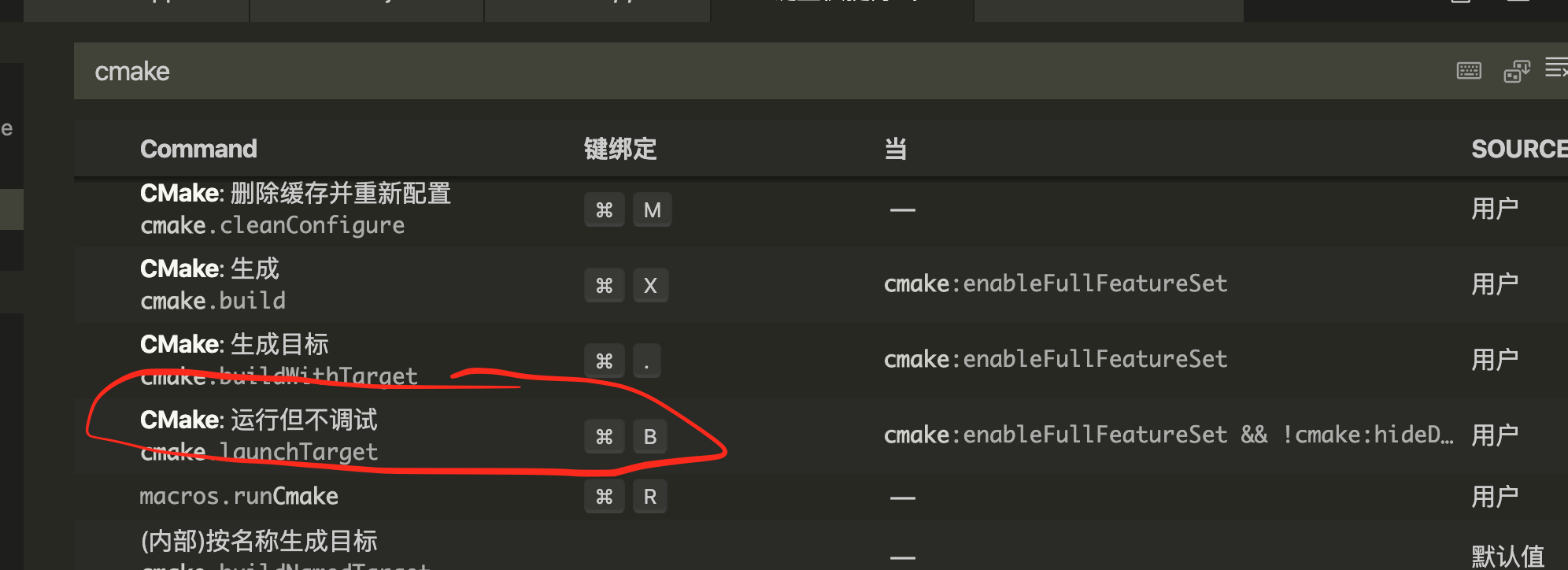 另外 CMake 提供了很多功能,可以对这些功能自由配置快捷键,还可以使用 macro-commander 这个插件去自由组合这些快捷键命令的执行顺序。
另外 CMake 提供了很多功能,可以对这些功能自由配置快捷键,还可以使用 macro-commander 这个插件去自由组合这些快捷键命令的执行顺序。
P.S. 如果哪里有问题请指出, 谢谢